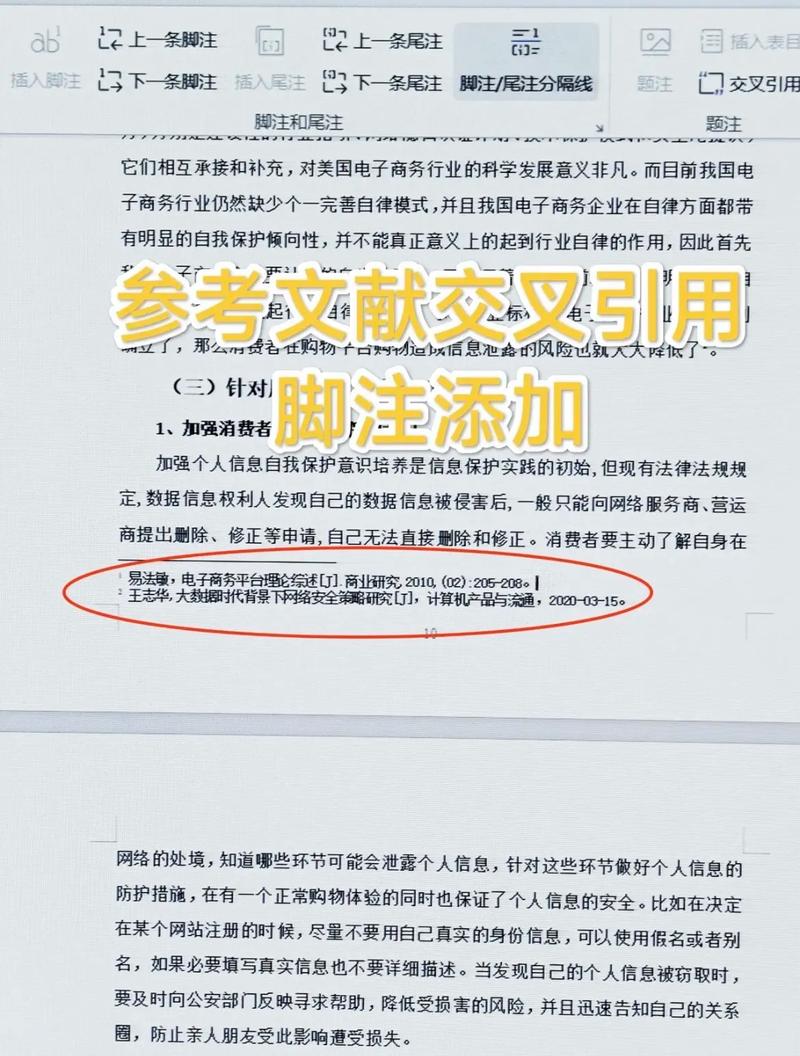在 Word 2010 中删除脚注主要有以下几种方法:
常规删除方法
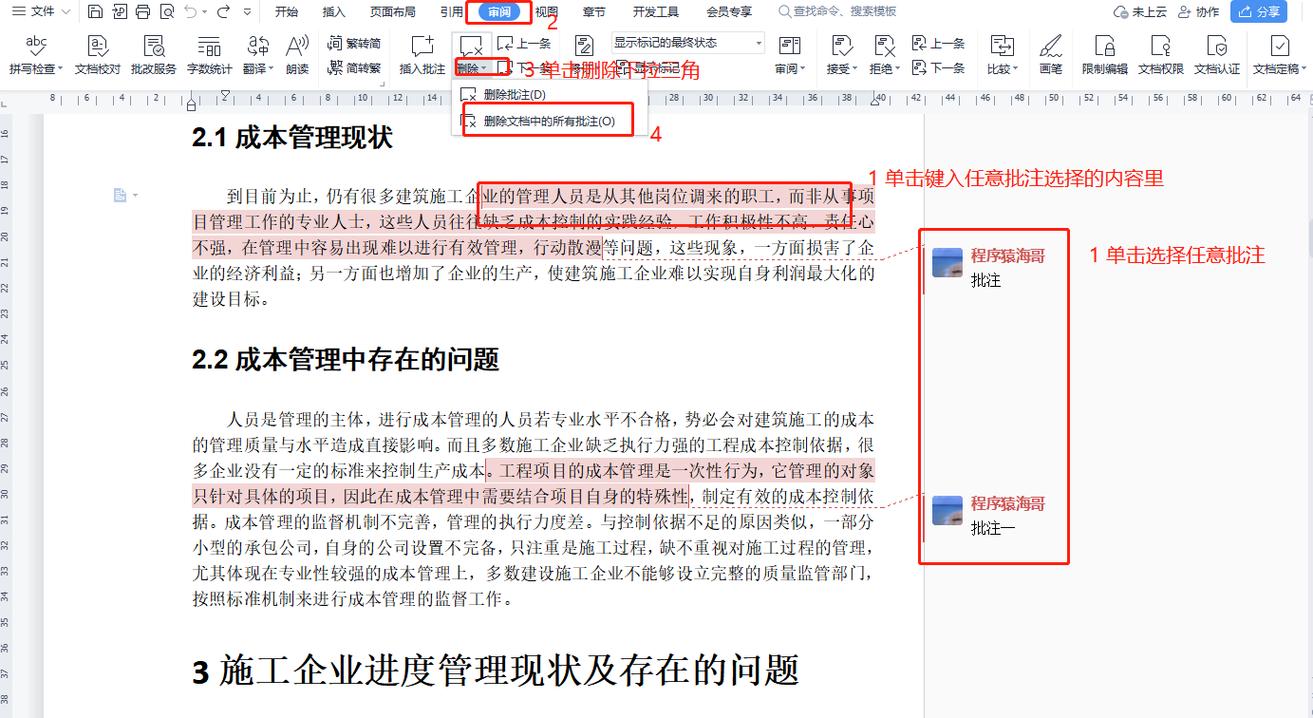
1、选中脚注编号并删除:将光标定位到正文中带有脚注编号的位置,一般是上标的数字或字母,然后按下键盘上的Delete 键或Backspace 键,即可删除该脚注及其对应的内容,如果文档中有多个相同的脚注编号,此操作会删除所有相同编号的脚注。
2、通过引用菜单删除:点击 “引用” 选项卡,在 “脚注” 选项组中找到 “显示备注” 按钮,点击其右侧的小三角箭头,选择 “查看脚注区”,此时文档下方会出现脚注编辑区域,在该区域中找到要删除的脚注,直接选中并按Delete 键删除,删除后可再次点击 “显示备注” 按钮关闭脚注编辑区域的显示。
删除脚注横线的方法
1、转换视图后删除:先将视图切换为普通视图,然后在菜单栏中点击 “视图” 选项卡中的 “脚注” 按钮,在脚注编辑窗口中,找到尾注的下拉菜单,选择 “尾注分隔符”,短横线就会出现,选中它并按下Delete 键即可删除,接着在下拉菜单中选择 “尾注延续分隔符”,长横线也会出现,同样选中并删除。
2、直接在草稿视图中删除:进入 “视图” 选项卡,选择 “草稿” 视图,在文档下方找到脚注编辑窗口,按照上述方法分别选择 “尾注分隔符” 和 “尾注延续分隔符” 进行删除。
注意事项
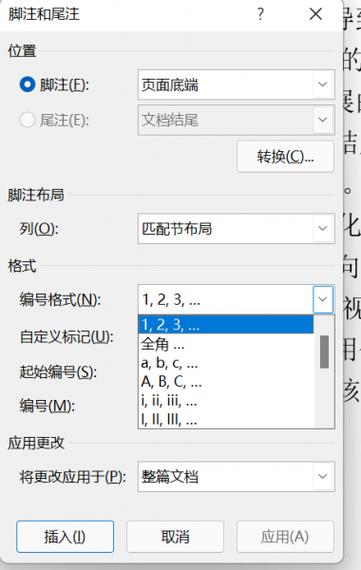
删除脚注时需谨慎操作,确保不会误删其他重要内容。
如果文档中的脚注较多且编号复杂,建议先备份文档,以防删除错误导致数据丢失。
各位小伙伴们,我刚刚为大家分享了有关word2010 脚注怎么删除的知识,希望对你们有所帮助。如果您还有其他相关问题需要解决,欢迎随时提出哦!